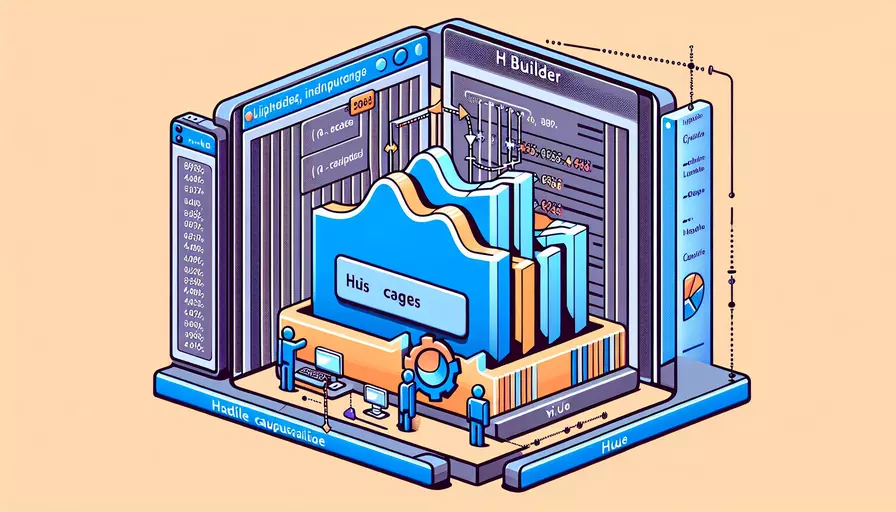
HBuilder调用.vue文件的方法有以下几个步骤:1、创建Vue项目,2、编写.vue文件,3、引入和注册组件,4、使用组件。下面将详细描述每个步骤。
一、创建Vue项目
在HBuilder中创建一个Vue项目的步骤如下:
- 打开HBuilder,选择“文件” -> “新建” -> “项目”。
- 在弹出的对话框中,选择“Vue”项目模板,点击“下一步”。
- 设置项目名称和路径,点击“完成”。
- HBuilder将自动生成一个包含基本结构的Vue项目,包括
src文件夹、main.js文件等。
二、编写.vue文件
在Vue项目中创建一个新的.vue文件,并编写组件内容:
- 在
src文件夹中,创建一个新的文件夹,例如components。 - 在
components文件夹中,创建一个新的文件,例如MyComponent.vue。 - 打开
MyComponent.vue文件,编写组件内容:
<template>
<div>
<h1>Hello from MyComponent!</h1>
</div>
</template>
<script>
export default {
name: 'MyComponent',
data() {
return {
message: 'This is a message from MyComponent'
};
}
}
</script>
<style scoped>
h1 {
color: blue;
}
</style>
三、引入和注册组件
在主组件或需要使用新建组件的地方引入和注册组件:
- 打开
src文件夹中的App.vue文件或其他需要使用组件的父组件文件。 - 在
<script>标签中引入并注册组件:
<template>
<div id="app">
<MyComponent/>
</div>
</template>
<script>
import MyComponent from './components/MyComponent.vue';
export default {
name: 'App',
components: {
MyComponent
}
}
</script>
<style>
/* 添加一些全局样式 */
</style>
四、使用组件
在需要使用组件的地方,将组件标签添加到模板中:
- 在
App.vue或其他父组件的<template>标签中添加组件标签:
<template>
<div id="app">
<MyComponent/>
</div>
</template>
- 保存文件,HBuilder会自动编译并在浏览器中更新页面。
详细解释与背景信息
1、创建Vue项目:在HBuilder中创建Vue项目是第一步,项目模板提供了基础的文件结构和配置,使开发者可以快速开始开发工作。Vue项目结构通常包括src文件夹、main.js文件、App.vue文件等。其中,src文件夹包含所有的源代码,main.js是项目的入口文件,App.vue是根组件。
2、编写.vue文件:.vue文件是Vue单文件组件,包含<template>、<script>和<style>三部分。<template>部分定义了组件的HTML结构,<script>部分定义了组件的逻辑和数据,<style>部分定义了组件的样式。通过这种方式,Vue组件的结构、逻辑和样式可以集中在一个文件中,便于管理和维护。
3、引入和注册组件:在父组件中引入和注册组件是使用Vue组件的关键步骤。通过import语句引入组件,并在components选项中注册组件后,可以在父组件的模板中使用新建的子组件。这样可以实现组件的复用和模块化开发。
4、使用组件:在模板中使用组件标签可以将子组件插入到父组件的HTML结构中。Vue会根据组件的定义渲染相应的内容,并将数据和事件绑定到组件上。
总结与建议
通过以上步骤,可以在HBuilder中调用并使用.vue文件,从而实现模块化、组件化的开发方式。建议在实际开发中注意以下几点:
- 组件化开发:将不同功能模块封装为独立的组件,便于复用和维护。
- 命名规范:遵循统一的命名规范,使代码易于理解和管理。
- 数据管理:合理使用Vue的
data、props、computed等选项,管理组件的数据状态。 - 样式管理:使用
scoped样式,避免样式冲突,同时可以考虑使用CSS预处理器(如Sass、Less)进行样式编写。
通过这些实践,可以提高开发效率和代码质量,充分发挥Vue框架的优势,实现高效的前端开发。
相关问答FAQs:
1. HBuilder如何调用.vue文件?
HBuilder是一款强大的前端开发工具,可以用于开发各种类型的应用程序,包括Vue.js项目。如果你想在HBuilder中调用.vue文件,可以按照以下步骤进行操作:
首先,确保你已经安装了HBuilder,并且已经创建了一个Vue.js项目。
其次,打开HBuilder,找到你的Vue.js项目文件夹,然后点击右键,选择“新建文件”。
在弹出的对话框中,输入你想要创建的.vue文件的名称,并选择文件类型为“Vue文件”。
点击“确定”按钮后,HBuilder会自动创建一个.vue文件,并打开它供你编辑。
在.vue文件中,你可以编写Vue组件的代码,包括HTML模板、CSS样式和JavaScript逻辑。
在其他的.vue文件或者JavaScript文件中,你可以通过import语句引入该.vue文件,并在需要的地方使用。
例如,在另一个.vue文件中,你可以使用以下语法引入该.vue文件:
<template>
<div>
<MyComponent></MyComponent>
</div>
</template>
<script>
import MyComponent from './path/to/your/component.vue'
export default {
components: {
MyComponent
}
}
</script>
这样,你就成功地在HBuilder中调用了.vue文件。
2. 如何在HBuilder中调用.vue文件中的方法?
在.vue文件中,你可以定义各种方法,并在需要的地方调用这些方法。在HBuilder中调用.vue文件中的方法,可以按照以下步骤进行操作:
首先,在你需要调用方法的地方,比如另一个.vue文件或者JavaScript文件中,使用import语句引入该.vue文件。
然后,在需要调用方法的地方,使用Vue实例的$refs属性获取到该.vue文件的引用。
接着,通过引用调用.vue文件中的方法。
例如,在另一个.vue文件中,你可以使用以下语法调用.vue文件中的方法:
<template>
<div>
<button @click="callComponentMethod">调用组件方法</button>
</div>
</template>
<script>
import MyComponent from './path/to/your/component.vue'
export default {
components: {
MyComponent
},
methods: {
callComponentMethod() {
this.$refs.myComponent.methodName()
}
}
}
</script>
这样,你就成功地在HBuilder中调用了.vue文件中的方法。
3. HBuilder如何实时预览.vue文件的效果?
HBuilder提供了实时预览功能,可以让你在编辑.vue文件时实时查看效果。要实现实时预览功能,可以按照以下步骤进行操作:
首先,打开HBuilder,并进入你的Vue.js项目。
其次,找到你要预览的.vue文件,并在编辑器中打开它。
然后,点击HBuilder右上角的“运行”按钮,在弹出的菜单中选择“运行到浏览器”。
HBuilder会自动在浏览器中打开你的Vue.js应用程序,并显示.vue文件的实时预览效果。
在编辑.vue文件时,你可以看到浏览器中实时更新的效果。
如果你对.vue文件进行了更改,HBuilder会自动重新加载应用程序,并更新预览效果。
这样,你就可以方便地在HBuilder中实时预览.vue文件的效果了。
文章标题:hbuilder如何调用.vue文件,发布者:worktile,转载请注明出处:https://worktile.com/kb/p/3670429

 微信扫一扫
微信扫一扫  支付宝扫一扫
支付宝扫一扫 